Informations préliminaires
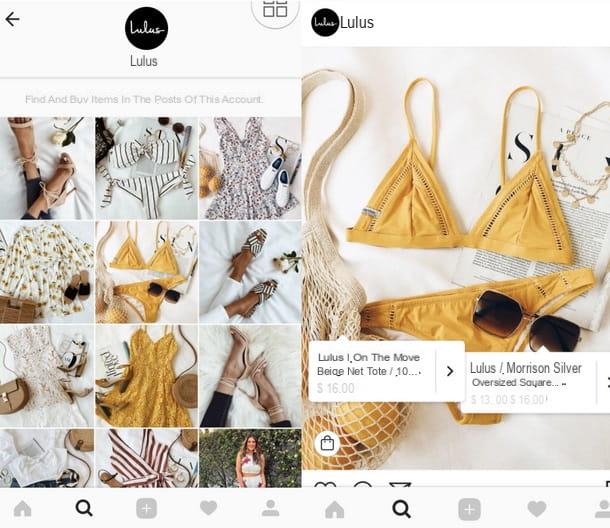
Avant de vous expliquer comment mettre des prix sur instagram profiter de la fonction Shopping du célèbre réseau social photographique, laissez-moi vous donner quelques information préliminaire sur la fonctionnalité en question. La fonctionnalité Shopping, qui a été implémentée dans Instagram en 2018, permet aux entreprises d'ajouter des dieux Étiquette avec les prix dans les posts dédiés à leurs produits. Grâce à ce dernier, il est également possible de permettre l'achat des différents articles par les utilisateurs, via un e-commerce externe (par exemple le site internet de votre entreprise).
Cependant, tout le monde ne peut pas activer la fonction Shopping sur sa page Instagram : pour l'obtenir, il faut en effet créer un compte professionnel en connectant une page Facebook comprenant une vitrine avec les produits à vendre à votre compte Instagram. Cette mesure est nécessaire pour l'équipe Instagram, qui peut ainsi engager une procédure d'analyse visant à vérifier l'identité du vendeur et par conséquent à protéger les utilisateurs de la plateforme (i.e. les acheteurs finaux) de toute arnaque.
De plus, l'activation de la fonction shopping est totalement gratuite. Pour en savoir plus, continuez à lire : trouvez toutes les informations dont vous avez besoin juste en dessous.
Créer un profil d'entreprise sur Instagram
Pour déverrouiller la fonction Shopping d'Instagram et taguer les prix des produits que vous souhaitez vendre sur le réseau social photographique, vous devez obligatoirement créer un profil d'entreprise. Pour ce faire, comme déjà mentionné, vous devez connecter une page Facebook à votre compte personnel : maintenant je vais vous expliquer comment faire.
Créer une page Facebook
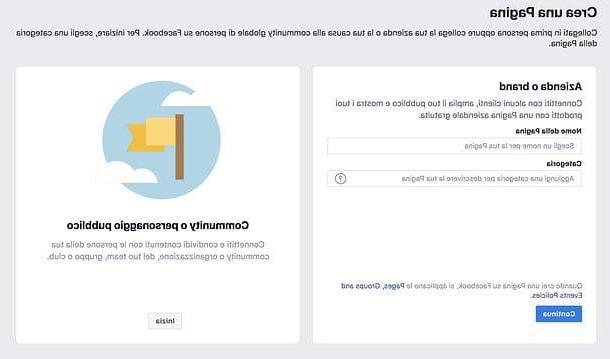
Même si c'est possible créer une page Facebook directement depuis l'écran de basculement sur le compte Instagram d'entreprise, je vous propose d'effectuer cette opération en amont. Ce faisant, vous pourrez mieux préparer votre page en y insérant la vitrine avec les produits à vendre sur Instagram.
Avant de continuer, je voudrais également vous faire une autre recommandation : même s'il est possible d'agir depuis le mobile, je vous propose de procéder depuis la version desktop de Facebook. Agissant depuis smartphone et tablette, en effet, vous aurez un accès limité aux outils de gestion des fenêtres.
Pour continuer, donc, après vous être connecté à votre compte Facebook depuis votre PC, connecté à cette page, cliquez sur le bouton Démarrer situé sous le nom du type de page que vous souhaitez créer (ex. Entreprise ou marque) et remplissez le formulaire qui vous est proposé en fournissant le nom que vous souhaitez affecter à la page et le catégorie dans lequel l'insérer.
Ensuite, il appuie sur les boutons Continue e Télécharger une photo de profil et continuez à télécharger l'image que vous avez l'intention d'utiliser comme photo de profil. Ensuite, faites la même chose pour l'image de couverture, en cliquant sur le bouton Télécharger une image de couverture, et suivez les autres instructions qui vous sont données pour ajouter les autres informations manquantes.
Si tout s'est bien passé, vous devriez pouvoir créer votre page Facebook. Dans la boîte d'accueil de la page, où le message est indiqué Nous vous souhaitons la bienvenue dans votre nouveau Page, il existe diverses indications utiles pour compléter les différentes informations de la même: suivez-les, afin d'améliorer les performances de la page.
Il est maintenant temps de créer la vitrine dans laquelle placer les produits que vous souhaitez vendre sur Instagram. Pour continuer, cliquez sur le lien réglages, sélectionnez la voix Modèles et onglet dans le menu situé latéralement à gauche et cliquez sur le bouton Ajouter un onglet, En bas.
Cliquez ensuite sur le bouton Ajouter un onglet situé en correspondance avec le libellé Vitrine Et c'est tout. Si vous le souhaitez, vous pouvez également le faire en modifiant le modèle de la page créée : il vous suffit de cliquer sur le bouton Modification placé en haut (à côté du modèle en cours d'utilisation) et définir un modèle qui comprend la vitrine (par ex. Shopping).
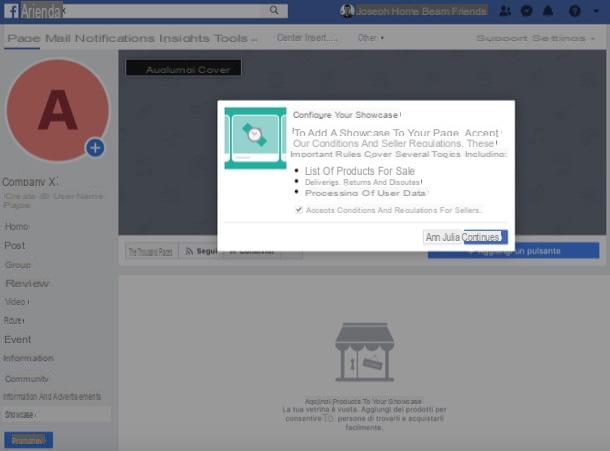
Maintenant, cliquez sur le lien Page situé en haut à gauche, développez le menu Autre… (si nécessaire), cliquez sur l'élément Vitrine et, après avoir coché l'article J'accepte les conditions générales du vendeur, cliquez sur le bouton Continue.
Sélectionnez ensuite le mode d'achat en choisissant entre Envoi d'un message pour l'achat e Acheter sur un autre site et cliquez à nouveau sur le bouton Continue. Dans le menu qui s'ouvre, sélectionnez la devise de votre boutique (ex. euro) et cliquez sur le bouton Sauver, pour terminer la configuration de l'assistant de la vitrine.
Pour procéder à l'ajout d'un produit vedette, cliquez sur le bouton Ajouter un produit en bas, remplissez le formulaire avec toutes les informations le concernant (ex. photo, descrizione, prix, etc.), en utilisant les menus et les champs de texte appropriés, et cliquez sur le bouton Sauver. Répétez ensuite l'opération pour tous les autres produits que vous souhaitez mettre en valeur.
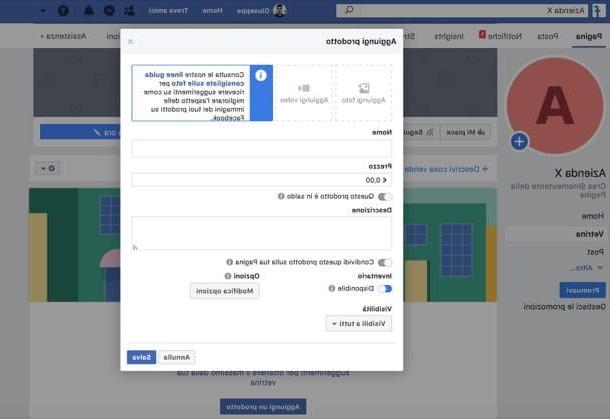
Si des étapes liées à la création de la page Facebook ou à l'ajout de produits dans la vitrine ne vous paraissent pas claires, n'hésitez pas à lire les insights que je vous ai liés. Je suis sûr que ces lectures vous seront également utiles.
Connectez une page Facebook au compte Instagram
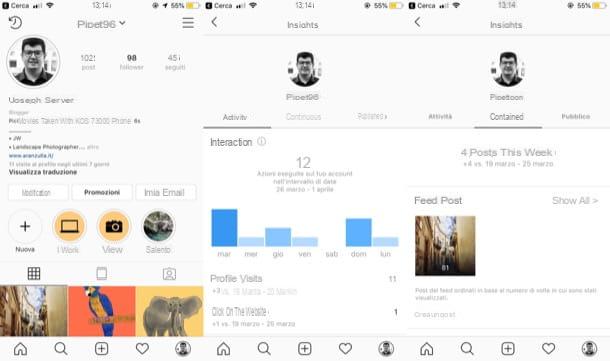
Après avoir créé la page Facebook et inséré des produits dans sa vitrine, vous pouvez enfin connectez-le au compte Instagram sur lequel vous avez l'intention de vendre vos produits. Pour continuer, démarrez l'application Instagram officielle sur votre appareil Android ou iOS, connectez-vous à votre compte (si vous ne l'avez pas déjà fait), appuyez sur le bouton () situé dans le coin supérieur droit et sélectionnez l'élément réglages dans le menu apparaît à droite.
Dans l'écran qui s'ouvre, sélectionnez les éléments Compte> Passer à un compte entreprise, appuyez sur le bouton bleu Avanti en bas et sélectionnez le Page Facebook que vous venez de créer et que vous comptez lier à votre profil.
À ce stade, appuyez sur le bouton Avanti, situé en bas, précise le informations de contact que vous souhaitez afficher sur votre profil d'entreprise pour être contacté par d'autres utilisateurs, appuyez sur le bouton Fins et, pour terminer l'opération, répondez OK À la question Vous souhaitez passer au profil de l'entreprise ?.
Si certaines étapes ne sont pas claires pour vous et que vous souhaitez plus de précisions sur la façon de mettre votre profil d'entreprise sur Instagram, veuillez consulter l'étude approfondie que je vous ai liée.
Comment marquer les prix sur Instagram
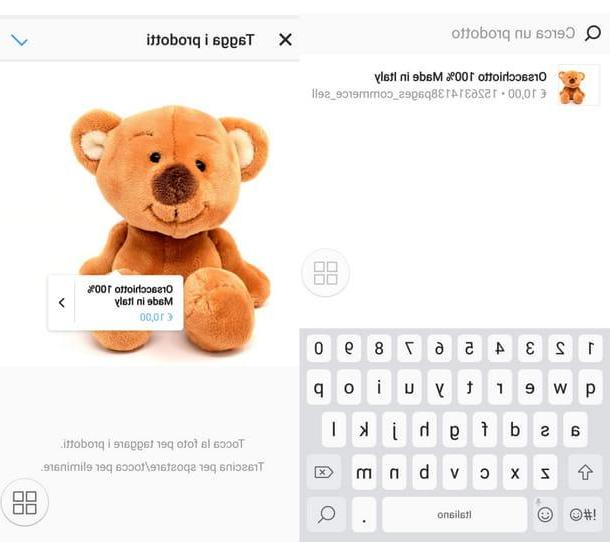
Une fois que vous êtes passé à un compte professionnel, vous n'avez plus qu'à attendre que l'équipe Instagram analyse votre profil et vérifie qu'il respecte les conditions du vendeur. Habituellement, l'analyse en question prend quelques jours, alors soyez patient et attendez la notification que la fonction a été activée Shopping.
Dès que vous voyez l'avertissement apparaître Commencez à taguer les produits sur Instagram, puis appuyez sur le bouton Démarrer, appuie sur le bouton Continue situé dans l'écran qui s'ouvre et sélectionnez la "source" à partir de laquelle prendre les produits que vous souhaitez étiqueter (c'est-à-dire le Page Facebook lié au compte).
Après avoir fait cela, vous devriez voir la section ACHETEZ: appuyez dessus, puis sur le bouton Créer un article et sélectionnez la source à partir de laquelle prendre les photos à publier sur le réseau social pour faire la publicité des produits à vendre. Après avoir sélectionné la photo qui vous intéresse, appuie sur l'élément Avanti, modifiez l'image (si vous le souhaitez), appuyez à nouveau sur Avanti et, dans l'écran qui s'ouvre, entrez le légende du produit, je luoghi et les gens de taguer, Etc.
Appuyez ensuite sur le bouton Marquer des produits et, après avoir visualisé l'aperçu de ce à quoi ressemblera le produit avec la balise active, terminez la procédure en appuyant sur le vérifier situé en haut à droite. Enfin, sélectionnez l'élément Partager sur les médias sociaux situé en haut à droite et attendez qu'un utilisateur se présente pour acheter le produit que vous vendez sur Instagram.
Comment mettre des prix sur Instagram

























